本节书摘来自异步社区《EDIUS 6.5快刀手高效剪辑技法》一书中的第2章,第2.3节,作者 三拍客,田鹏,周权虎,郭圣路,更多章节内容可以访问云栖社区“异步社区”公众号查看。
2.3 EDIUS的菜单命令
EDIUS的菜单栏位于“播放(录制)”窗口的顶部,由于空间的限制,默认设置下菜单名称不能完全显示出来。将鼠标指针放置在窗口右边界上,待指针变为双向箭头时,按住鼠标键向右拖曳,使菜单名称全部显示出来,如图2-23所示。

下面简单介绍一下EDIUS的各项菜单命令。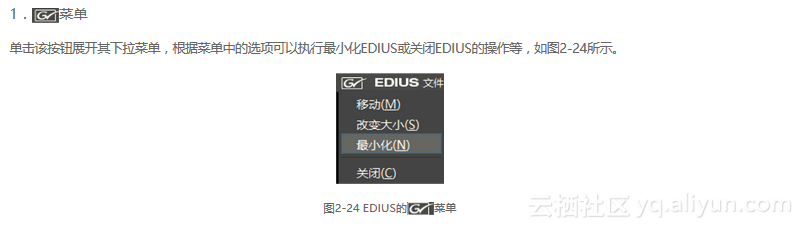
2.“文件”菜单
在“文件”菜单中包含了“新建”、“保存工程”、“导入工程”、“导出工程”、“优化工程”、“输出”等菜单选项。将鼠标指针移动到含有子菜单的选项上,就会显示出其子菜单选项,这和其他的后期编辑软件基本相同,如图2-25所示。
3.“编辑”菜单
“编辑”菜单中包含了一些常用的编辑命令和EDIUS中特有的编辑命令,都比较浅显易懂,比如“复制”、“粘贴”、“删除”、“波纹删除”、“删除间隙”、“添加剪切点”等。在一些菜单选项里面包含了功能划分很细的子选项,这就大大提高了EDIUS的编辑功能,如图2-26所示。
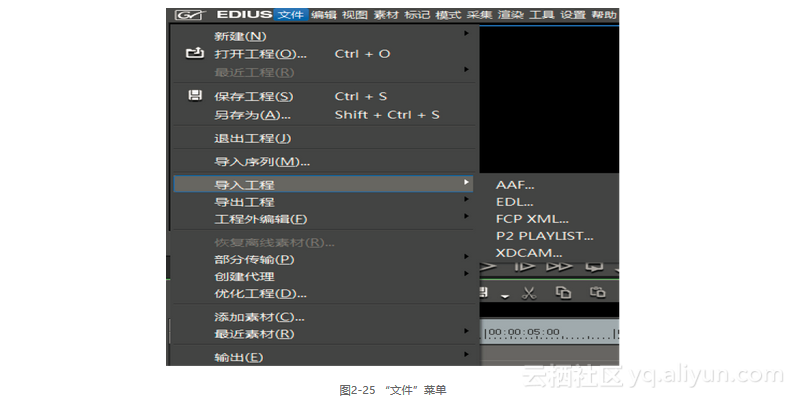
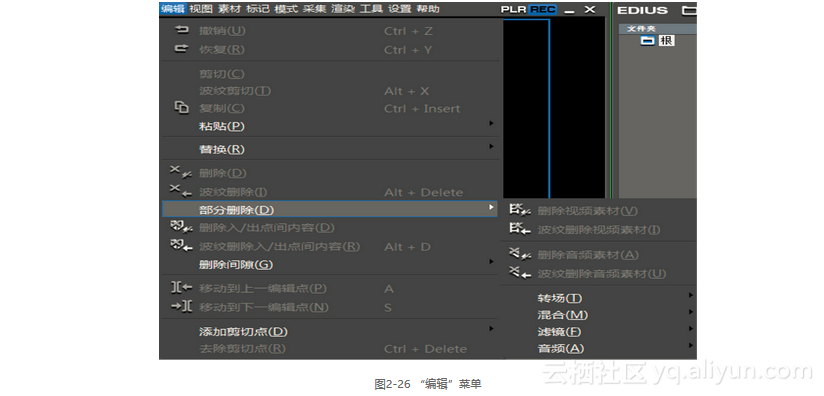
4.“视图”菜单
使用“视图”菜单中的各个命令可以在工作界面中打开或关闭某个窗口或面板。比如,如果在编辑过程中需要打开“调音台”窗口, 则选择“视图→调音台”命令即可, 如图2-27所示。再次选择该命令即可将其关闭,也可以直接单击窗口右上角的关闭按钮将其关闭。

EDIUS程序的界面是由“浮动窗口”组成的,可以根据需要自由移动、缩放、打开或关闭各个窗口。
- “素材”菜单
“素材”菜单中包含了关于素材操作的系列命令。比如,“创建素材”、“添加到素材库”、“连接/组”等,使用这些命令可以创建素材、向“素材库”中导入素材、将多个素材设置为组及解组等,如图2-28所示。
6.“标记”菜单
用于为素材添加标记、编辑标记、清除标记等,还可以设置音频和视频的入点和出点等,如图2-29所示。
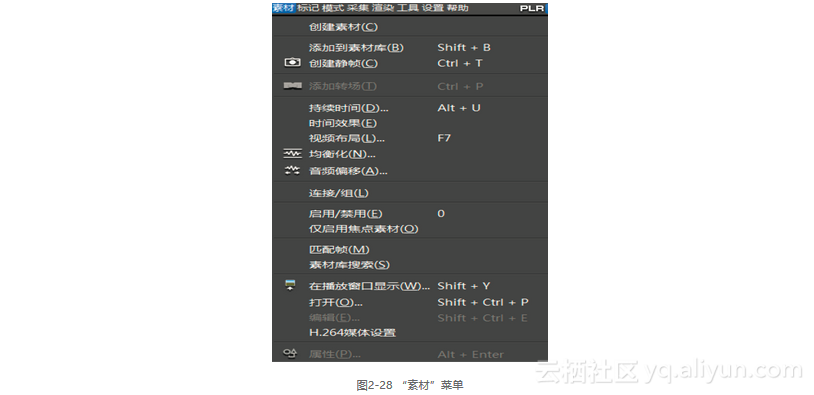

7.“模式”菜单
使用该菜单可以设置剪辑模式、多机位模式、机位数量、同步点和覆盖切点等,如图2-30所示。
8.“采集”菜单
如果摄像机视频无法通过简单的复制操作变成计算机上可以编辑的文件,而是需要通过一个特殊的过程将其编码成一个可识别的文件,这个过程就叫作采集。
使用“采集”菜单中的相关选项可以选择采集方式(比如批量采集)、采集类型(比如音频采集)、采集设置等,如图2-31所示。
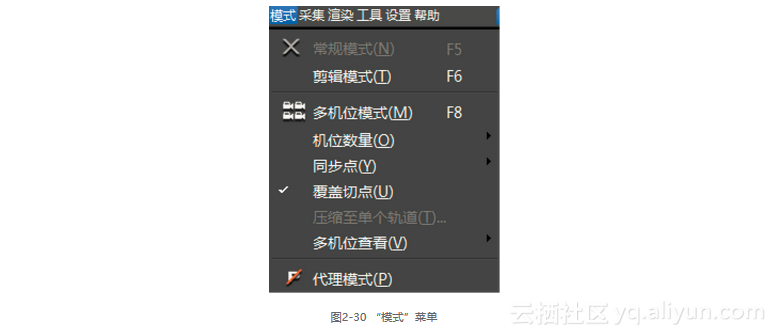
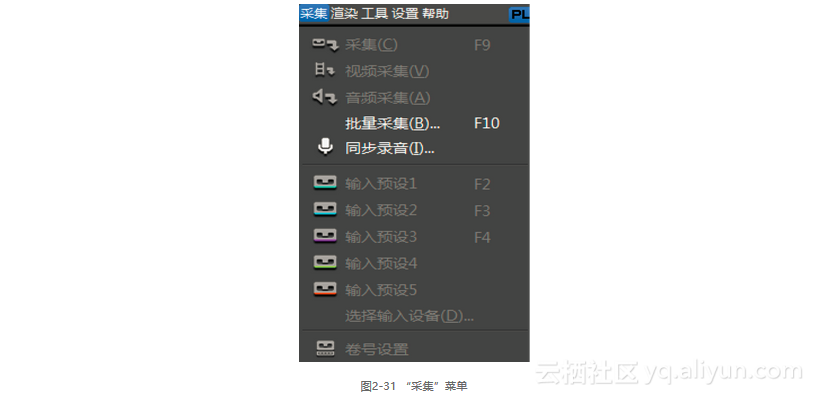
9.“渲染”菜单
该菜单中的命令用于进行渲染项目的选择,比如渲染整个工程还是渲染序列,还有渲染区域的选择,渲染红色区域还是橙色区域等,如图2-32所示。
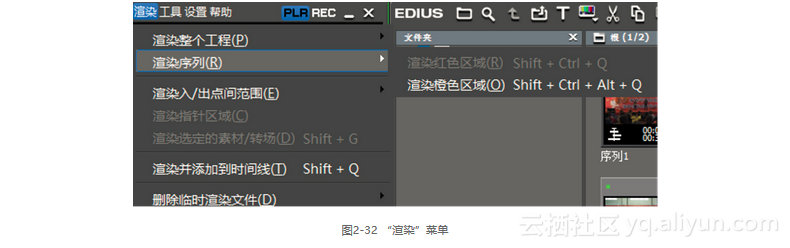
10.“工具”菜单
用于选择EDIUS中某些特有的工具,比如MPEG TS Writer(MPEG TS写入器)。选择“MPEG TS Writer”选项即可打开其窗口,如图2-33所示。
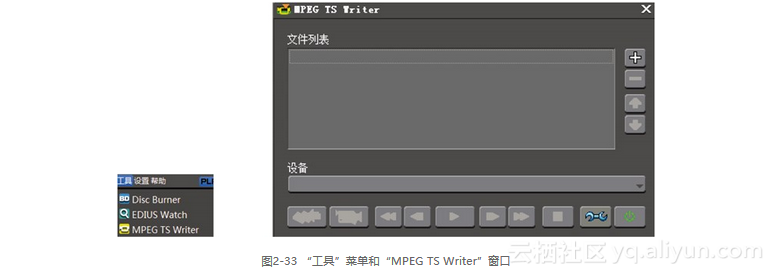
11.“设置”菜单
为了制作方便,用户可以根据自己的实际需要,通过这些选项进行不同的设置。比如,在“系统设置”对话框中勾选“掉帧时停止回放”复选框。这样在回放过程中若出现掉帧情况,系统会自动停止回放,如图2-34所示。
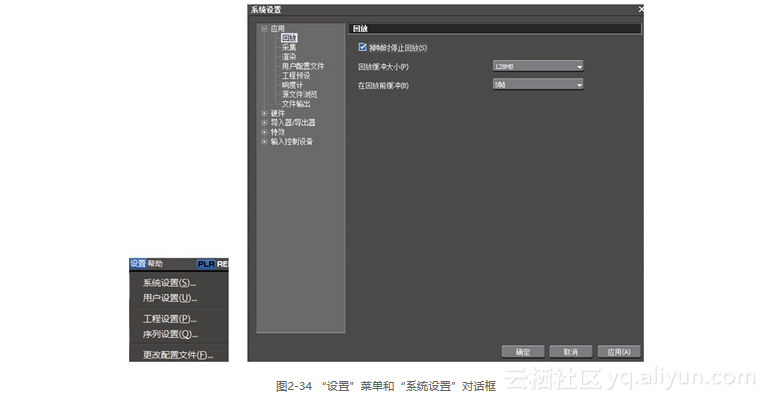
12.“帮助”菜单
使用该菜单中的命令可以查看一些帮助信息。例如,用户注册信息、序列号注册信息和版本信息等,如图2-35所示。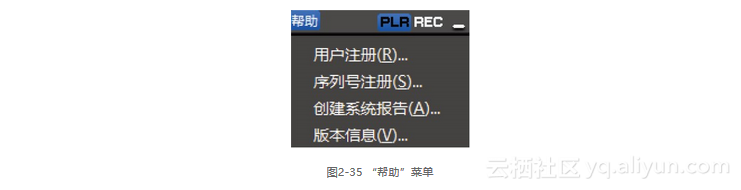





















 509
509











 被折叠的 条评论
为什么被折叠?
被折叠的 条评论
为什么被折叠?








